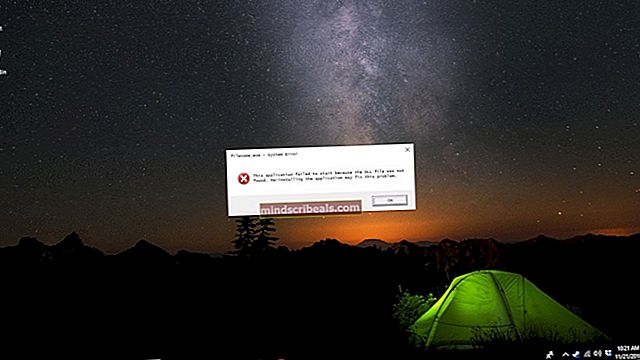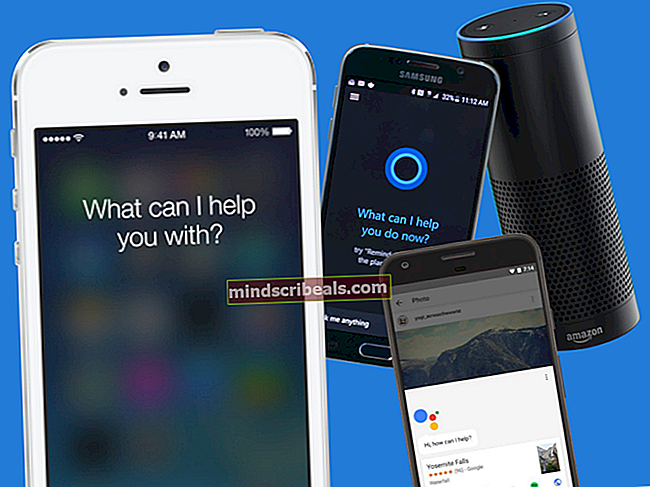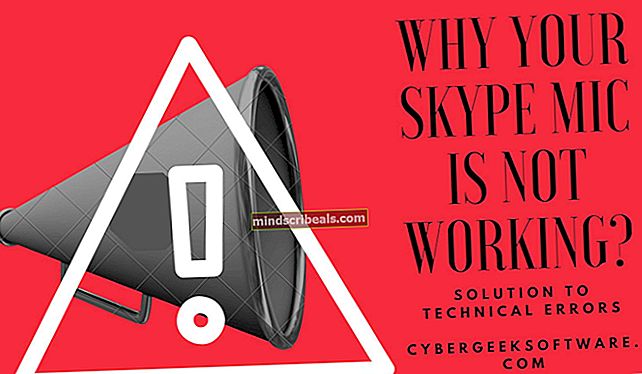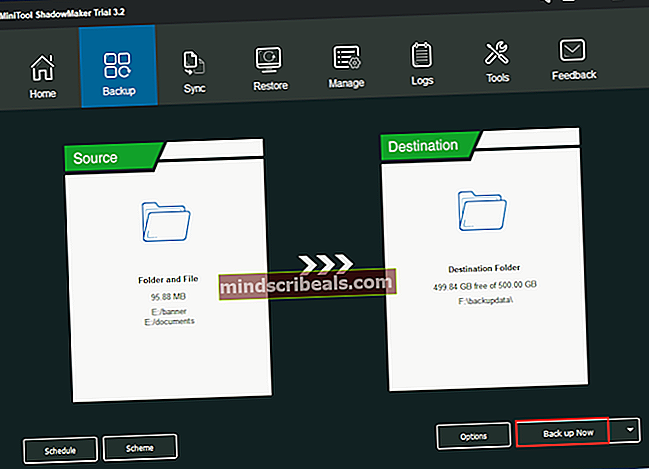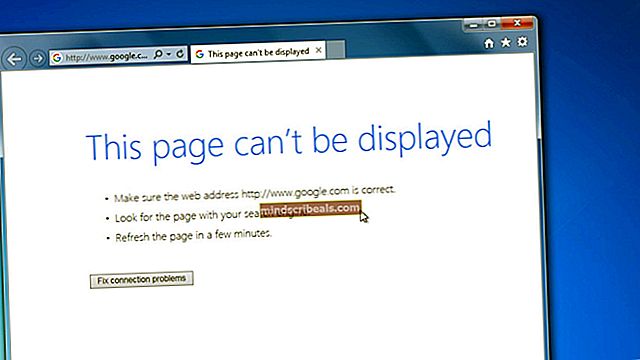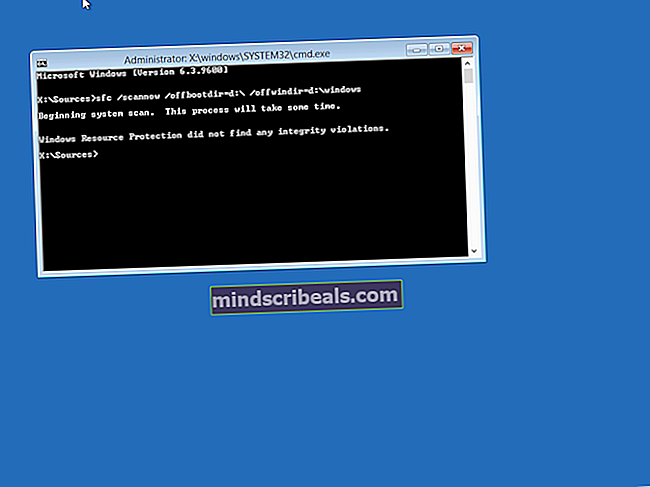Fix: Aktiveringsfejl 0x803F7001 på Windows 10
Opdatering af Windows eller erstatning af dit operativsystem med en nyere version har altid været noget, som selv de mest erfarne it-eksperter ikke kunne trække uden fejlmeddelelser. Ting skulle være enklere med frigivelsen af Windows 10 og dets automatiserede opdateringssystem, der konstant arbejder i baggrunden for regelmæssigt at give dig de nyeste opdateringer.
Der er dog stadig mange fejlmeddelelser relateret til Windows 10 aktivering og opdatering, og folk har problemer med deres aktiveringsnøgler, selv dem der er flyttet til Windows 10 efter lovligt at have en Windows 7, 8 eller 8.1 kopi.
0x803F7001 Aktiveringsfejl
Der er mange fejl, der kan vises ved siden af din produktnøgle, når du åbner Indstillinger >> Opdatering og sikkerhed >> Aktivering. Der er normalt en kort besked, der forklarer problemet, men der er normalt ingen klare tip til, hvordan man kan slippe af med disse fejl, og brugerne er ofte rasende, især hvis de lovligt har købt deres Windows 10-eksemplarer, eller hvis de opgraderede til Windows 10 efter at have brugt en ægte OS.
Fejlkoden 0x803F7001 vises tilfældigt, og ingen ved virkelig, hvilket problem der får denne fejlmeddelelse til at dukke op. Følg vores løsninger nedenfor for at prøve at ordne det!

Løsning 1: Vent denne fejl ud
Den første ting du virkelig skal gøre er at vente på dette problem. En masse brugere har rapporteret, at dette problem først dukkede op, da de udskiftede noget af deres hardware såsom bundkortet. Fejlen dukkede op straks, og de har forsøgt alt bare for at slippe af med det bare for at se det forsvinde helt af sig selv efter et par dage.
Der er en grund til, at dette sker, især når du udskifter nogle af dine hardwaredele. Microsofts licens er bundet både til din hardware og din software, og Windows har brug for et par dage for at registrere ændringen i dit system og opdatere din hardwareliste, der er knyttet til din licens. Denne proces tager normalt en dag eller to, så vent på, at dette problem forsvinder af sig selv, før du prøver noget andet.
Løsning 2: Brug af din rigtige produktnøgle
Forklaringen fra Microsoft vedrørende denne særlige fejlmeddelelse er, at det betyder, at Microsoft ikke var i stand til at finde en gyldig Windows-licens til din pc. Dette betyder, at noget skal gå galt, og din rigtige produktnøgle blev enten ændret eller udskiftet.
Hvis du ikke bruger en ægte kopi af Windows 10, kan du ikke slippe af med dette problem, så besøg Microsofts websted og køb en produktnøgle til din pc.
Hvis du bruger et ægte Windows 10-operativsystem, skal du følge instruktionerne nedenfor for at ændre din produktnøgle.
- Åbn appen Indstillinger ved at klikke på Windows-logoet i nederste venstre hjørne og klikke på tandhjulsikonet lige over det.
- Klik på Opdatering og sikkerhed, og naviger til undermenuen Aktivering.
- Klik på indstillingen Skift produktnøgle, og brug produktnøglen til den kopi af Windows, du brugte, før du opgraderede til Windows 10, eller brug din originale Windows 10-nøgle for at fortsætte. Sørg for at indtaste koden uden fejl og sørg for, at den indeholder 25 tegn.
- Genstart computeren for at fortsætte uden fejl.

Løsning 2: Aktivering af Windows via telefon
Siden Windows 8 har brugere været i stand til at bruge et gratis automatiseret telefonopkald for at aktivere deres kopi af Windows, hvis en lignende fejlmeddelelse vises på deres pc, som i dette scenarie. Dette er en fantastisk måde at løse alle Windows 10-aktiveringsproblemer på, og det hjalp mange mennesker især med denne fejl, så længe du faktisk har en fungerende, ægte Windows 10-produktnøgle.
- Åbn dialogboksen Kør ved hjælp af Windows-tast + R-tastekombination.
- Når dialogboksen Kør åbnes, skal du skrive Slui 4 og klikke på OK for at køre den.
- Der vises en skærm, der beder dig om at vælge dit land eller din region. Sørg for at vælge den rigtige på grund af telefonopkaldet senere.
- Du bliver nødt til at give dit installations-id ved at læse det højt under opkaldet, og du får dit bekræftelses-id, som skal være nok til at aktivere din kopi af Windows.
- Du bliver også nødt til at læse dit bekræftelses-ID højt for blot at dobbelttjekke, om du har skrevet det korrekt.
- Klik på knappen Aktivér, som skal løse alle problemer vedrørende dit Windows OS.
- Glem ikke at genstarte din computer i tilfælde af!

Løsning 3: Til ikke-aktiverede Windows 10-kopier
Windows 10 var tilgængelig til download og installation, selv til brugere, der slet ikke havde en produktnøgle. Under installationen af Windows 10 var der et vindue, der bad brugerne om at indtaste deres produktnøgle, men de kunne have fortsat installationen uden at give den blot ved at klikke på knappen "Jeg har ikke en produktnøgle".
Installationen fortsætter uden problemer, og du vil være i stand til at bruge Windows 10 umiddelbart efter installationen er afsluttet. Din Windows 10 aktiveres dog ikke, og du vil bemærke flere begrænsninger såsom vandmærket nederst til højre på skærmen og en meddelelse i appen Indstillinger, der opfordrer dig til at aktivere din kopi af Windows 10.
Teknisk set kan du bruge din inaktiverede kopi af Windows for evigt, og du kan købe din produktnøgle ved at besøge butikken og betale for at modtage din digitale licens. Hvis du ikke er så distraheret af de begrænsninger, som Windows har valgt for brugere, der har Windows 10 gratis, kan du fortsætte med at bruge denne version, og du bliver nødt til at efterlade 0x803F7001.

Det skal ikke være svært at købe din Windows 10-nøgle.
- Besøg Microsofts officielle side og søg efter Windows 10 ____ (afhængigt af din aktuelle version. Du kan kun aktivere den version, du har installeret.
- Føj varen til din indkøbskurv og kassen ved hjælp af dine oplysninger.
- Du modtager koden digitalt, så sørg for at skrive den ned og have den husket og sikkerhedskopieret et eller andet sted.
- Åbn appen Indstillinger ved at klikke på tandhjulsikonet i din Start-menu.
- Naviger til Opdatering og sikkerhed >> Aktivering.
- Klik på indstillingen Skift produktnøgle, og indsæt den nøgle, du lige har købt.
- Klik på Aktivér.